发布时间:2025-10-15 10:40:02作者:xx
autocad2016是一款功能强大的专业绘图软件,但在使用过程中,有时会出现运行卡顿的情况,影响工作效率。以下是一些解决autocad2016运行卡顿问题的方法。
优化系统性能
首先,确保计算机硬件满足autocad2016的运行要求。如果硬件配置较低,卡顿是难以避免的。尽量升级电脑的cpu、内存和显卡等关键组件。同时,关闭不必要的后台程序,减少系统资源的占用。可以通过任务管理器来禁止那些在后台自动运行且占用资源较多的程序。另外,定期清理系统垃圾文件和磁盘碎片,优化磁盘性能,也有助于提升autocad2016的运行速度。
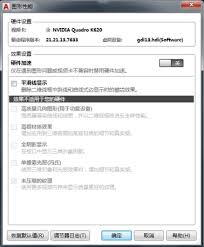
调整软件设置
在autocad2016中,一些设置也可能导致卡顿。例如,降低图形显示质量可以显著提升运行速度。在“选项”对话框的“显示”选项卡中,将“图形性能”的“硬件加速”级别适当降低,或者禁用“抗锯齿”等功能。同时,减少自动保存的时间间隔,因为频繁的自动保存操作会占用一定系统资源。此外,关闭动态输入、实时缩放和平移等功能,也能在一定程度上减少卡顿。
清理图形文件
如果打开的图形文件过大或包含过多无用的对象,会导致autocad2016运行卡顿。仔细检查图形,删除那些不再需要的图层、块、标注和线条等。对于复杂的图形,可以使用“清理”命令,它能自动删除未使用的项目,减小文件大小。另外,将一些不常用的图形部分另存为外部参照,而不是直接嵌入到当前文件中,这样可以降低主文件的体积,提高运行效率。
检查插件和字体
安装过多的插件可能会干扰autocad2016的正常运行,导致卡顿。逐一检查已安装的插件,禁用那些不必要或与软件冲突的插件。同时,过多的字体也可能影响软件性能。清理系统中不常用的字体,只保留必要的字体文件。在autocad2016中,也可以通过“选项”对话框的“文件”选项卡,找到“字体映射文件”,将其路径指向一个较小且简洁的字体映射文件,以减少字体加载的时间。
通过以上这些方法的综合运用,可以有效地解决autocad2016运行卡顿的问题,让绘图工作更加流畅高效地进行。
免责声明:以上内容源自网络,版权归原作者所有,如有侵犯您的原创版权请告知,我们将尽快删除相关内容。
上一篇:电脑上怎么打word下划线
下一篇:PPT中如何添加网格参考线
如何成为抖音外卖骑手
抖音冰墩墩特效视频怎么拍摄
淘宝怎么购买冬奥会吉祥物冰墩墩
支付宝早起打卡失败怎么回事
2022春运火车票提前多久预售
支付宝2022年年有余活动怎么玩
支付宝隔离政策在哪里查
支付宝嘉图借书怎样还书
微信星星特效怎么触发
拼多多答题领iPhone答案是什么
如何隐藏Bing输入法状态栏
如何购买TRX币
解压专家如何查看密码
萤石云视频怎么开通云储存
京东外卖单点不送如何设置
如何注销健康云账户
EmEditor如何开启拼写检查
抖音如何引流到微信
2025乒超联赛抢票时间是什么时候
亿图云功能如何使用

决胜台球是款台球竞技比赛闯关游戏,游戏中玩家可以体验到非常真实的台球玩法,有着大量的关卡可以去解锁闯关,可以在商城中进行购买各种风格的球杆,不断的提高实力,达到更高的段位。游戏特色1.游戏中的奖励多样,轻松解锁不同的球杆2.简单在游戏中进行规划撞击,完成台球比赛3.关卡匹配,玩法不同,游戏自由选择游戏亮点1.简单游戏操作玩法,在游戏中轻松提升技巧2.学习更多的台球知识,轻松在游戏中封神3.精致游戏
3.2
火爆三国手游是很好玩的三国策略战争手游,在游戏中会有很多的武将可以让玩家来进行获取,游戏中的武将都是三国中耳熟能详的人物,玩家在游戏中可以指挥自己的角色在游戏中开始精彩的战斗。游戏玩法超多的武将选择,更结合武将养成的玩法,喜欢这款游戏的不要错过,游戏中玩家可以不断解锁强力武将,中后期随着等级的提升也能打出爆发的伤害,非常节省玩家的时间,并且还搭配了各种的技能,感受全新的乐趣体验。游戏介绍火爆三国是
3.1
射爆香肠人是款画面视角非常独特的休闲闯关游戏,在一开始玩家需要慢慢的熟悉玩法教程,就可以快速的上手了,有点类似于塔防的玩法机制,选择摆放一个个的角色,来阻止各种的香肠人通过。游戏特色1.超级丰富的闯关内容等待你的加入,通过各个关卡中的挑战来体验丰富的游戏乐趣!2.在一次次的闯关挑战当中来积累更多的经验,收集更多的道具,以此提升自己的闯关能力!3.紧张刺激的射击对战过程,每个关卡里面出现的香肠人战斗
4.2
我踢得贼准是款非常趣味的足球射门闯关小游戏。游戏中玩家将操控中角色进行调整好角度和方向来进行一次次的射门,角色离球门的距离是会越来越远的,需要准确的调整好位置与角度。游戏特色1.自由组建自己的游戏团队,在游戏中轻松战斗2.真实好玩的游戏挑战过程,轻松进行游戏冒险3.夺得冠军,轻松简单提升自己的踢球实力游戏亮点1.不同的踢球规则,在游戏中尽情发挥自己的实力2.全新游戏比赛规则,感受绿茵足球的战斗乐趣
4.9
极速逃亡3是一款十分有趣的逃脱类游戏,在游戏中有很多的武器可以让玩家来进行选择,游戏中的武器都是十分地好用的,玩家可以在游戏中通过自己的闯关在游戏中获得更多的武器来帮助自己进行闯关。游戏特色1、游戏的玩法十分新颖,玩家可以轻松尝试全新的逃脱玩法。2、海量关卡自由挑战,每次闯关都是一次全新的体验。3、完成游游戏的逃脱任务,获取丰厚的游戏奖励。游戏魅力1、玩家要快速找到敌人防御最薄弱的环节,利用这样的
3.5